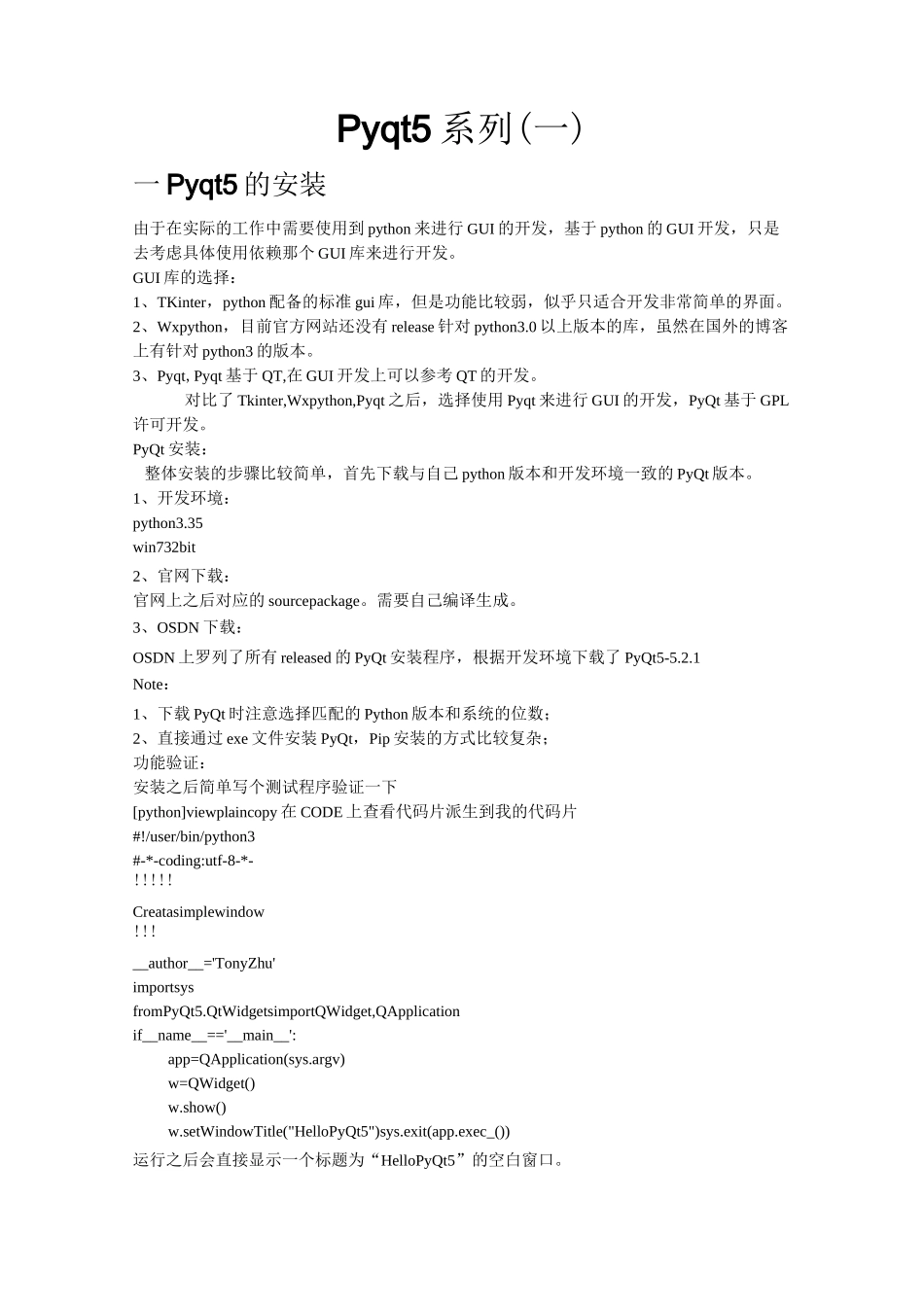Pyqt5 系列(一)一 Pyqt5 的安装由于在实际的工作中需要使用到 python 来进行 GUI 的开发,基于 python 的 GUI 开发,只是去考虑具体使用依赖那个 GUI 库来进行开发。GUI 库的选择:1、TKinter,python 配备的标准 gui 库,但是功能比较弱,似乎只适合开发非常简单的界面。2、Wxpython,目前官方网站还没有 release 针对 python3.0 以上版本的库,虽然在国外的博客上有针对 python3 的版本。3、Pyqt,Pyqt 基于 QT,在 GUI 开发上可以参考 QT 的开发。对比了 Tkinter,Wxpython,Pyqt 之后,选择使用 Pyqt 来进行 GUI 的开发,PyQt 基于 GPL许可开发。PyQt 安装:整体安装的步骤比较简单,首先下载与自己 python 版本和开发环境一致的 PyQt 版本。1、开发环境:python3.35win732bit2、官网下载:官网上之后对应的 sourcepackage。需要自己编译生成。3、OSDN 下载:OSDN 上罗列了所有 released 的 PyQt 安装程序,根据开发环境下载了 PyQt5-5.2.1Note:1、下载 PyQt 时注意选择匹配的 Python 版本和系统的位数;2、直接通过 exe 文件安装 PyQt,Pip 安装的方式比较复杂;功能验证:安装之后简单写个测试程序验证一下[python]viewplaincopy 在 CODE 上查看代码片派生到我的代码片#!/user/bin/python3#-*-coding:utf-8-*-!!!!!Creatasimplewindow!!!__author__='TonyZhu'importsysfromPyQt5.QtWidgetsimportQWidget,QApplicationif__name__=='__main__':app=QApplication(sys.argv)w=QWidget()w.show()w.setWindowTitle("HelloPyQt5")sys.exit(app.exec_())运行之后会直接显示一个标题为“HelloPyQt5”的空白窗口。二第一个 PyQt 程序通过下面的一个 PyQt5 简单例子,来简单了解一下关于如何创建 PyQt5 的。具体代码如下:#-*-coding:utf-8-*-!!!FristPyQt5program!!!__author__='TonyZhu'fromPyQt5.QtWidgetsimportQApplication,QWidget,QLabel,QHBoxLayout,QPushButton,QLineEdit,QVBoxLayout,QMessageBoximportsysclassShowWindow(QWidget):def__init__(self):super(ShowWindow,self).__init__()self.initUI()definitUI(self):self.inputLabel=QLabel("Inputyourtext")self.editLine=QLineEdit()self.printButton=QPushButton("Print")self.clearButton=QPushButton("Clear")inputLayout=QHBoxLayout()inputLayout.addWidget(self.inputLabel)inputLayout.addWidget(self.editLine)...